Ako používať automatické delenie slov v programe Word 2007

Naučte sa, ako nastaviť automatické delenie slov v programe Word 2007, aby ste zmenšili prázdne miesto na konci riadkov a zlepšili formátovanie.

Kliknite na kartu Vložiť na páse s nástrojmi a potom kliknite na tlačidlo Hlavička a päta (nachádza sa v skupine Text).
Zobrazí sa dialógové okno Hlavička a päta. (V prípade potreby kliknite na kartu Snímka, aby sa zobrazili možnosti päty snímky.)
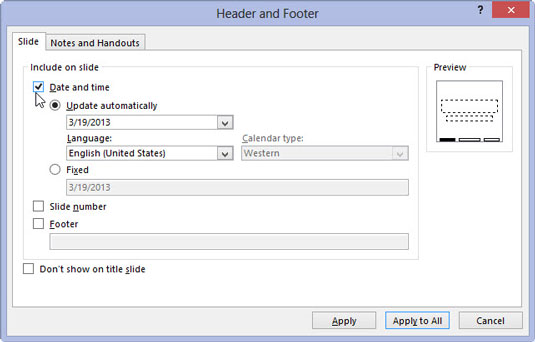
Ak chcete zobraziť dátum, začiarknite políčko Dátum a čas. Potom vyberte požadovaný formát dátumu v zozname pod prepínačom Aktualizovať automaticky.
Prípadne môžete vybrať prepínač Pevné a potom do textového poľa Pevné zadať ľubovoľný text. Text, ktorý napíšete, sa zobrazí v oblasti dátumu predlohy snímky.
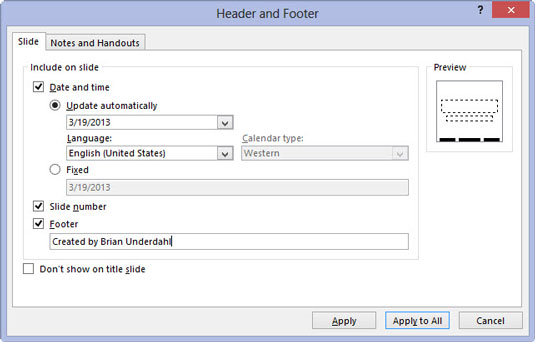
Ak chcete zobraziť čísla snímok, začiarknite políčko Číslo snímky. Ak chcete zobraziť pätu na každej snímke, začiarknite políčko Päta.
Potom zadajte text, ktorý sa má zobraziť na každej snímke, do textového poľa Päta. Môžete napríklad zadať svoje meno, názov spoločnosti, podprahovú správu alebo názov vašej prezentácie.
Ak chcete zobraziť čísla snímok, začiarknite políčko Číslo snímky. Ak chcete zobraziť pätu na každej snímke, začiarknite políčko Päta.
Potom zadajte text, ktorý sa má zobraziť na každej snímke, do textového poľa Päta. Môžete napríklad zadať svoje meno, názov spoločnosti, podprahovú správu alebo názov vašej prezentácie.
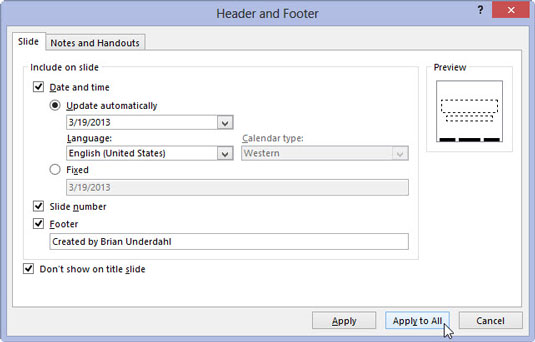
Ak chcete, aby sa dátum, číslo a päta zobrazovali na každej snímke okrem titulnej snímky, začiarknite políčko Nezobrazovať na titulnej snímke.
Kliknite na položku Použiť na všetko.
Ak chcete zmeniť oblasti päty len pre jednu snímku, kliknite na Použiť namiesto Použiť na všetko. Táto možnosť sa hodí pre tie príležitostné snímky, ktoré obsahujú grafiku alebo blok textu, ktorý sa tlačí pri oblastiach päty. Informácie o päte snímky môžete jednoducho potlačiť, aby ste uvoľnili miesto pre veľkú grafiku alebo text.
Naučte sa, ako nastaviť automatické delenie slov v programe Word 2007, aby ste zmenšili prázdne miesto na konci riadkov a zlepšili formátovanie.
Niekedy potrebujete Outlook 2013, aby vám pripomenul dôležité dátumy alebo následné aktivity. Vlajky môžete použiť napríklad na pripomenutie, aby ste niekomu zavolali budúci týždeň. Najlepším spôsobom, ako si zapamätať, je označiť meno danej osoby v zozname kontaktov. Vo vašom kalendári sa zobrazí pripomenutie. Kontakty nie sú […]
Každý aspekt vzhľadu tabuľky je možné naformátovať vo Worde v Office 2011 pre Mac. Môžete použiť štýly, ktoré zlúčia bunky dohromady a vytvoria väčšie bunky, zrušíte ich zlúčenie, zmeníte farby okrajov, vytvoríte tieňovanie buniek a ďalšie. Použitie štýlu tabuľky z pásu s nástrojmi Office 2011 pre Mac Karta Tabuľky na páse s nástrojmi […]
Keď používate Word v Office 2011 pre Mac, môžete použiť štýly tabuľky na zmenu vzhľadu buniek. Ak nemôžete nájsť existujúci, ktorý by vyhovoval vašim potrebám, môžete vytvoriť nové štýly tabuľky v dialógovom okne Štýl. Vykonajte tieto kroky: Vo Worde 2011 pre Mac vyberte Formát → Štýl. Otvorí sa dialógové okno Štýl. Kliknite na […]
Keď používate Office 2011 pre Mac, čoskoro zistíte, že Word 2011 dokáže otvárať webové stránky, ktoré ste si uložili z webového prehliadača. Ak webová stránka obsahuje tabuľku HTML (HyperText Markup Language), môžete použiť funkcie tabuľky programu Word. Možno bude pre vás jednoduchšie skopírovať len časť tabuľky z webovej stránky […]
Hoci v skutočnosti nemôžete vytvárať vlastné motívy od začiatku, Word 2007 ponúka mnoho vstavaných motívov, ktoré môžete upraviť podľa svojich potrieb. Široká škála tém vám umožňuje kombinovať rôzne fonty, farby a efekty formátovania, aby ste si vytvorili vlastné prispôsobenie.
Vstavaný alebo vlastný motív v programe Word 2007 môžete upraviť tak, aby vyhovoval vašim potrebám. Môžete kombinovať rôzne fonty, farby a efekty, aby ste vytvorili požadovaný vzhľad.
Word 2013 vám umožňuje nastaviť určité formáty, napríklad odsadenie prvého riadku odseku. Ak chcete, aby Word automaticky odsadil prvý riadok každého zadaného odseku, postupujte podľa týchto krokov:
Word 2013 vám umožňuje možnosť titulnej strany, aby bol váš dokument prezentovateľnejší. Najzáludnejší a najrýchlejší spôsob, ako pritlačiť titulnú stranu, je použiť príkaz Titulná strana programu Word. Funguje to takto:
V Exceli 2011 pre Mac je ovládací prvok tlačidla otáčania podobný ovládaciemu prvku posúvača, ale je vždy zvislý. Môžete ho urobiť vysoký a chudý, ak je málo miesta. Tlačidlo otáčania, známe aj ako ovládač otáčania, nemá posúvač. Tento ovládací prvok funguje dobre pre veľké zoznamy. Má dve […]






